
时间:2020-12-22 18:37:58 来源:www.win10xitong.com 作者:win10
最近一段时间本站常常都有用户来询问win10默认打开pdf是浏览器怎么设置 win10设置默认打开pdf是浏览器方法的问题,要是你的电脑知识不够丰富,那面对win10默认打开pdf是浏览器怎么设置 win10设置默认打开pdf是浏览器方法的问题就不知道怎么办了。我们其实完全可以慢慢来解决这个win10默认打开pdf是浏览器怎么设置 win10设置默认打开pdf是浏览器方法的问题,我们可以参考这样的方法:1.左键点击电脑左下角的“开始”。2.接着点击“设置”就行了。不知道你学会没有,如果没有学会,那下面就由小编再写一篇详细图文教程来教你win10默认打开pdf是浏览器怎么设置 win10设置默认打开pdf是浏览器方法的修复手法。
推荐系统下载:深度系统Win10专业版
具体方法:
1.左键点击电脑左下角的“开始”。
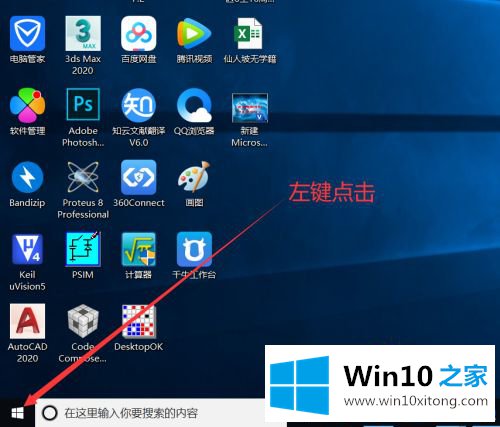
2.然后点击“设置”。
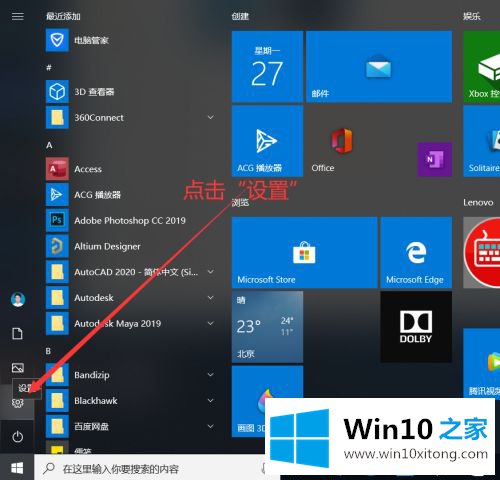
3.单击弹出页面上的“应用”。
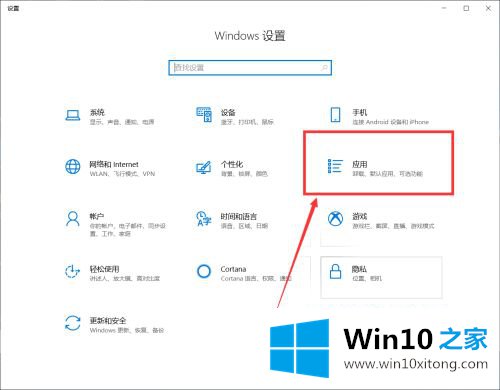
4.进入应用设置页面后,点击“默认应用”。
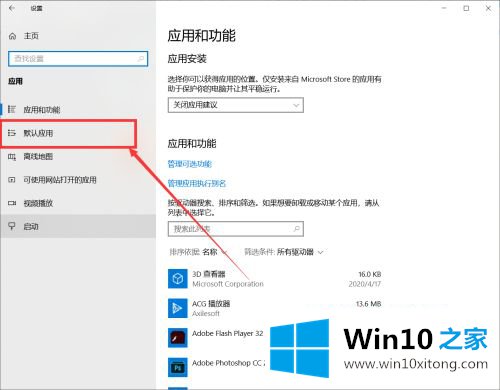
5.然后单击“按文件类型指定默认应用程序”。
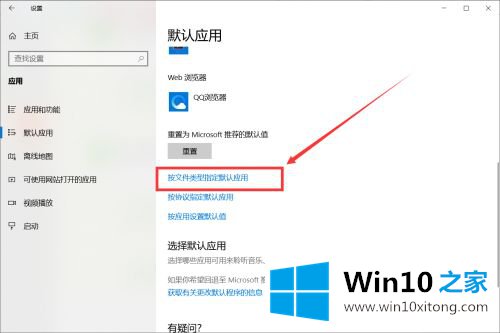
6.找到PDF文件,选择要设置的浏览器,点击设置成功。这里,我选择IE浏览器。
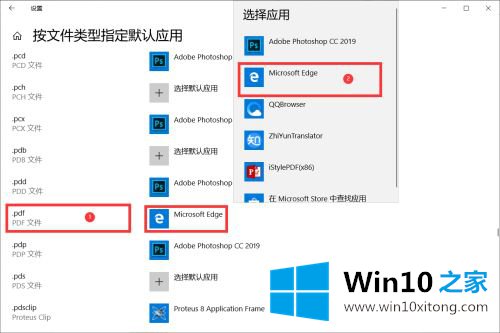
以上是win10设置默认打开pdf是浏览器方式。需要的用户可以按照边肖的步骤操作,希望对大家有帮助。
许多朋友都遇到了win10默认打开pdf是浏览器怎么设置 win10设置默认打开pdf是浏览器方法的问题,只需要按照上面小编说的方法去做,就可以解决,今天的内容到这里就结束了,要是顺利的帮助你把这个win10默认打开pdf是浏览器怎么设置 win10设置默认打开pdf是浏览器方法的问题处理好了,希望你继续支持本站,如果有什么意见,可以给小编留言,谢谢大家。